Il mio lettore Peter mi ha scritto qualche giorno fa che riceve uno strano messaggio di errore durante l'installazione di OS X El Capitan e dopo può solo premere "OK", che interrompe l'installazione. La formulazione esatta dell'errore è:
Questa copia dell'applicazione Install OS X El Capitan non può essere verificata. Potrebbe essere stato danneggiato o manomesso durante il download.
All'inizio sembra che tu abbia catturato un download contaminato che potrebbe contenere malware, ma posso darti il via libera qui. Questo messaggio di errore di solito si verifica durante l'installazione di OS X El Capitan o OS X Yosemite perché il Mac non ha l'ora o la data impostate corrette.
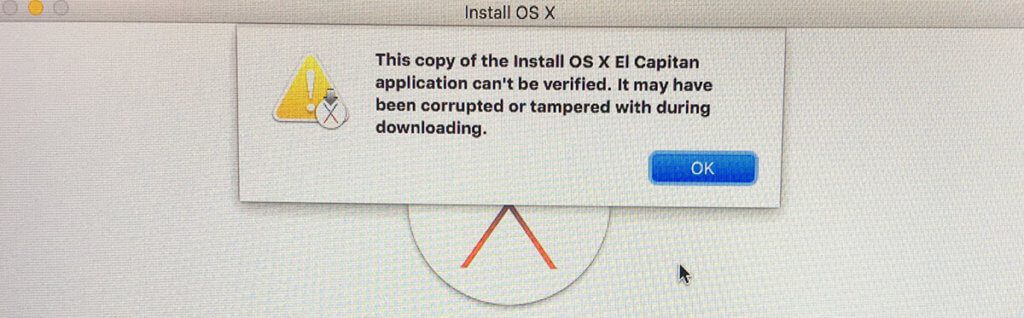
Anche questo errore non è raro:
Si è verificato un errore durante la preparazione dell'installazione. Prova a correre di nuovo.
A volte questi errori possono essere corretti anche semplicemente riavviando il Mac e avviando l'installazione dall'inizio. E per escludere l'improbabile (ma possibile) scenario di danneggiamento del programma di installazione di OS X, è anche una buona idea provare un programma di installazione appena scaricato.
Ma se anche la seconda volta non funziona correttamente, la soluzione potrebbe essere la modifica dell'ora e della data di sistema sul Mac.
Capitoli in questo post:
Ora di sistema corretta su Mac
Il modo più semplice per impostare l'ora e la data del sistema su Mac è utilizzare l'opzione "Imposta data e ora automaticamente". Puoi trovarli sotto
Menu Apple (in alto a sinistra) > Preferenze di Sistema > Data e ora
Tuttavia, questo funziona solo se il Mac è connesso a Internet e può ottenere l'ora corrente da un server dell'ora come time.euro.apple.com.
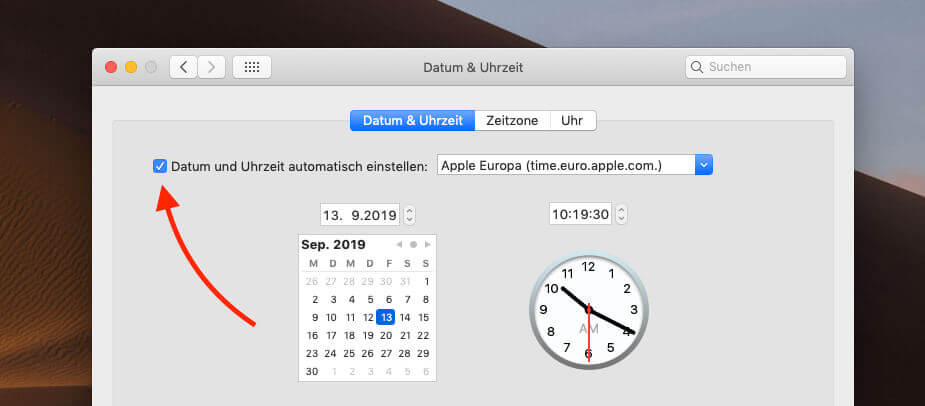
Imposta la data e l'ora manualmente
Se il Mac non è connesso a Internet e non hai accesso alle impostazioni di sistema, che puoi utilizzare anche per impostare l'ora manualmente, l'unico modo è tramite il terminal. È possibile accedervi anche dal menu di avvio dell'installazione di OS X aprendo il menu "Utilità" e selezionando "Terminale".
Se ora inserisci il comando "data" al prompt dei comandi (conferma con invio), otterrai l'ora di sistema corrente del Mac come output. Se noti una deviazione dall'ora o dalla data effettiva qui, puoi essere quasi certo che il messaggio di errore può essere corretto impostando l'ora corretta.
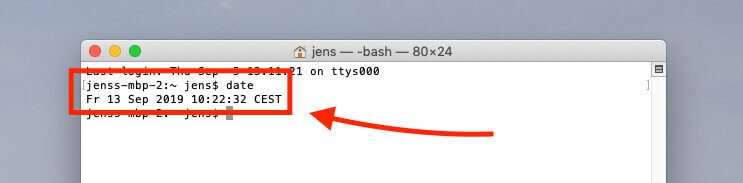
L'anno è particolarmente importante per il programma di installazione di OS X. Se l'anno di sistema corrente è precedente all'anno in cui è stata rilasciata la versione di OS X corrispondente, questa è un'indicazione per il programma di installazione che qualcosa non va.
Ora ci sono due modi per fornire al Mac l'ora corrente:
Impostare il time server con il terminale
Anche in questo caso, ciò richiede una connessione a Internet, ma sarebbe la soluzione più elegante al problema. Per fare ciò, inserisci il seguente comando nel terminale:
ntpdate -u time.euro.apple.com
Impostare la data e l'ora con il terminale
Se il Mac non ha Internet, puoi comunque impostare la data e l'ora con il terminale. Il comando corrispondente per questo è:
data mmggHHMMyaa
Sembra un po' confuso, ma ha una spiegazione semplice, perché le lettere devono essere sostituite dai numeri corrispondenti. Quindi in inglese Mese Data Ora Minuto Anno. Tutto viene inserito in un unico pezzo e senza spazi, con ogni valore numerico sempre a due cifre:
- mm = mese come numero a due cifre (es. settembre = 09)
- dd = data del giorno (es. 7. = 07)
- HH = ora (es. 16:16 = XNUMX:XNUMX)
- MM = minuto (es. 43° minuto = 43)
- aa = anno (es: 2019 = 19)
Cioè, per il 7 settembre 2019 alle 16:43, il comando sarebbe simile al seguente:
data 0907164319
Dopo aver reimpostato l'ora in questo modo (non dimenticare di tornare!), puoi chiudere il terminale e riavviare il processo di installazione, e ci sono buone probabilità che il Mac non generi più quegli strani messaggi di errore.
Programmi di installazione di macOS e OS X solo da fonti attendibili
Se i messaggi di errore continuano davvero a vomitare, potrebbe essere perché qualcosa è cambiato nel programma di installazione. Per questo motivo, consiglio di scaricare i programmi di installazione per OS X e macOS solo da fonti attendibili. Ciò NON include l'acquisto di un DVD su eBay. Un lettore ha già riferito qui di aver ricevuto un DVD masterizzato in casa che non funzionava nemmeno. A un altro è stato inviato un DVD che ha persino fatto funzionare immediatamente lo scanner dei virus.
Vorrei anche tenere le mani lontane da siti di download dall'aspetto dubbio. In caso di dubbio, qui catturi solo malware e virus e disponi di un sistema che è stato dotato di punti di ingresso per gli hacker da zero.
Forse hai conoscenze con un Mac che ha ancora un vecchio sistema disponibile. Per anni ho tenuto tutti i sistemi Apple su un disco rigido esterno nel caso ne avessi bisogno di nuovo. A questo punto forse il riferimento a il mio articolo con le opzioni di download per i vecchi sistemi macOS/OS X.
Contributi simili
Jens gestisce il blog dal 2012. Agisce come Sir Apfelot per i suoi lettori e li aiuta con problemi di natura tecnica. Nel tempo libero guida monocicli elettrici, scatta foto (preferibilmente con l'iPhone, ovviamente), si arrampica sulle montagne dell'Assia o fa escursioni con la famiglia. I suoi articoli trattano di prodotti Apple, notizie dal mondo dei droni o soluzioni ai bug attuali.

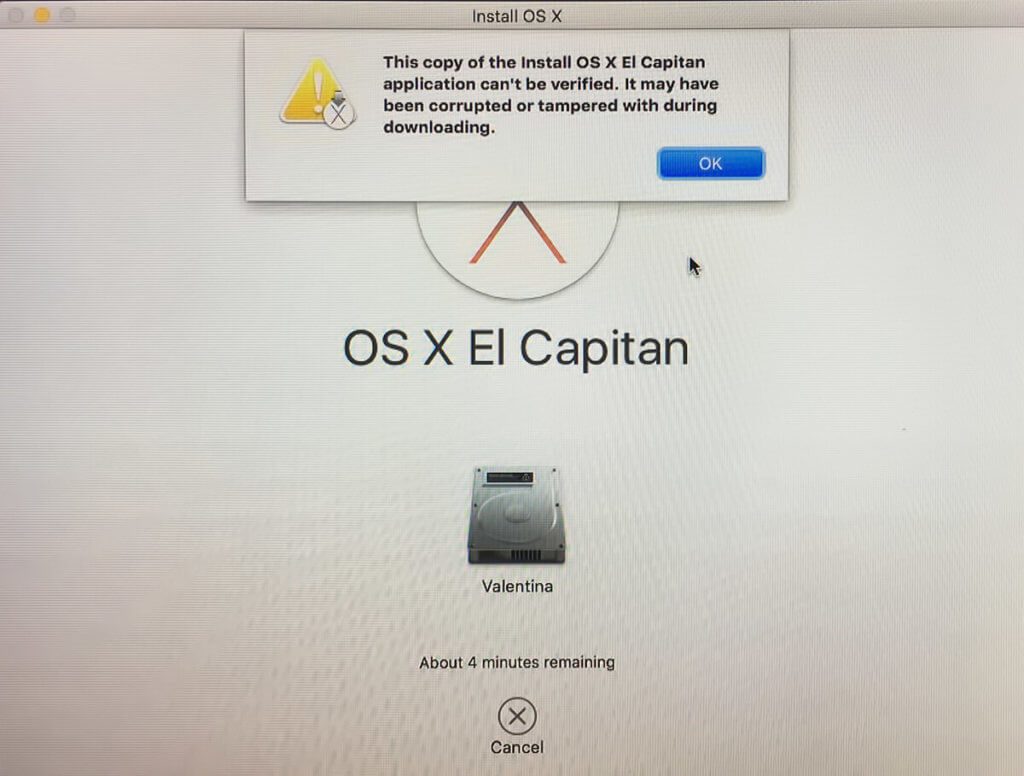





![[Aggiornamento] AltStore nel test: provato il sideloading dell'iPhone (e l'emulazione del gioco).](https://a391e752.rocketcdn.me/wp-content/uploads/2024/04/iphone-altstore-test-2024-150x150.jpg)


Sì, Apple, ho anche avuto brutte esperienze con sistemi operativi obsoleti e DVD eBay. Sebbene un aggiornamento abbia funzionato dopo l'installazione, il computer ha continuato a bloccarsi. I test hardware sono sempre stati ottimi e dopo settimane di lavoro sono stufo. Ha massacrato il Mac e ha mantenuto solo il display da 27″. Puoi acquistare un set di circuiti stampati a € 70 e convertire il display in un normale monitor. Ti farò sapere quando avrò i pezzi.
Una volta ho pagato 800 franchi svizzeri per una metà del 2011. Un sacco di soldi per me. Risparmio di 400 franchi sul monitor con l'alta risoluzione. Quindi vieni su un PC. La scheda grafica originale viene scambiata a prezzi da sogno e se metto il resto dell'elettronica su Ebay da 1€, più veloce I5, Ram, scheda grafica e lettore CD con tutte le ventole, cavi e klimborium, allora potrei cavarmela con un'altra esperienza e non troppi talleri meno il numero fuori.
È solo un peccato che il software acquistato non possa essere modificato?
Comunque, non sto aspettando risposte lì...
Ciao Michele! Oh, interessante il kit di conversione hardware. Non lo sapevo! Sarei felice se riferissi come è andata la conversione e come funzionerebbe il nuovo "monitor". Allora ti auguro ogni successo con la vendita, in modo da non subire troppe perdite. LG!
Ciao a tutti,
un messaggio di errore simile relativo all'installazione di vecchie versioni di Mac OS come Yosemite, Mavericks o simili poteva essere risolto solo riportando la data indietro di qualche anno!
Apparentemente, nel file di installazione è incluso anche un certificato SSL con una data di scadenza.
Ad ogni modo, ho sempre ricevuto il messaggio che l'immagine non può essere verificata.
Solo quando la data è cambiata nell'anno successivo al rilascio del rispettivo Mac OS ho potuto eseguire l'installazione esattamente con la stessa immagine senza errori.
L'avevo su alcuni Mac, quindi non era un fuoco di paglia, era assolutamente riproducibile.
Saluti Gioacchino
Ciao Gioacchino! Grazie per la tua segnalazione. È interessante... ma avrebbe sicuramente senso con il certificato SSL. Buona dritta!